Enumerar consultas e informes de ejemplo de elementos de trabajo vinculados
Azure DevOps Services | Azure DevOps Server 2022 | Azure DevOps Server 2019
En este artículo se muestra cómo crear un informe que enumera los elementos de trabajo vinculados a otros elementos de trabajo. Por ejemplo, el siguiente informe muestra una lista de características vinculadas a casos de usuario con el tipo de vínculo primario-secundario.
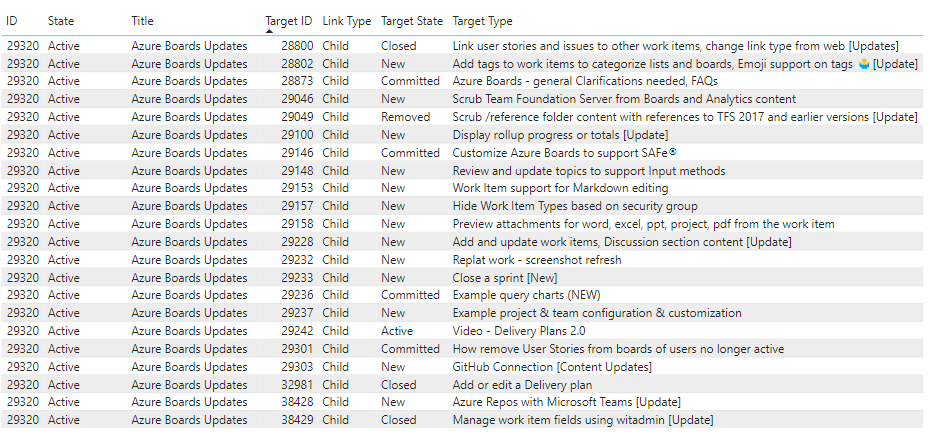
Para obtener más información sobre los tipos de vínculo y la vinculación de elementos de trabajo, consulte Vincular casos de usuario, problemas, errores y otros elementos de trabajo.
Otras consultas de ejemplo incluyen enumerar errores con un vínculo Duplicado a otro error y enumerar los errores que no contienen un vínculo Duplicado a otro error.
Nota:
En este artículo se da por supuesto que lee Información general de los informes de ejemplo mediante consultas de OData y tiene conocimientos básicos de Power BI.
Requisitos previos
- Acceso:Miembro del proyecto con al menos acceso Básico.
- Permisos: de forma predeterminada, los miembros del proyecto tienen permiso para consultar Analytics y crear vistas.
- Para obtener más información sobre otros requisitos previos relacionados con las actividades de habilitación de servicios y características y seguimiento de datos generales, consulte Permisos y requisitos previos para acceder a Analytics.
Consultas de ejemplo
Se proporcionan varias consultas que muestran cómo filtrar elementos de trabajo vinculados. Todas estas consultas especifican el WorkItems conjunto de entidades a medida que devuelven los datos actuales.
Nota:
Para determinar las propiedades disponibles con fines de filtro o informe, consulte Referencia de metadatos para Azure Boards. Puede filtrar las consultas o devolver propiedades mediante cualquiera de los Property valores de un EntityType valor o NavigationPropertyBinding Path disponible con .EntitySet Cada EntitySet uno corresponde a un objeto EntityType. Para obtener más información sobre el tipo de datos de cada valor, revise los metadatos proporcionados para el correspondiente EntityType.
Devolver características y sus casos de usuario secundarios
Copie y pegue la siguiente consulta de Power BI directamente en la ventana Obtener consulta>. Para obtener más información, consulte Información general sobre informes de ejemplo mediante consultas de OData.
let
Source = OData.Feed ("https://analytics.dev.azure.com/{organization}/{project}/_odata/v3.0-preview/WorkItems?"
&"$filter=WorkItemType eq 'Feature' "
&"and State ne 'Closed' and State ne 'Removed' "
&"and startswith(Area/AreaPath,'{areapath}') "
&"&$select=WorkItemId,Title,WorkItemType,State,AreaSK "
&"&$expand=AssignedTo($select=UserName),Iteration($select=IterationPath),Area($select=AreaPath), "
&"Links( "
&"$filter=LinkTypeName eq 'Child' "
&"and TargetWorkItem/WorkItemType eq 'User Story'; "
&"$select=LinkTypeName; "
&"$expand=TargetWorkItem($select=WorkItemType,WorkItemId,Title,State) "
&") "
,null, [Implementation="2.0",OmitValues = ODataOmitValues.Nulls,ODataVersion = 4])
in
Source
Cadenas de sustitución y desglose de consultas
Sustituya las cadenas siguientes por sus valores. No incluya corchetes {} con la sustitución. Por ejemplo, si el nombre de la organización es "Fabrikam", reemplace por {organization}Fabrikam, no {Fabrikam}por .
{organization}- El nombre de la organización{project}- El nombre del proyecto de equipo, o bien omite "/{project}" por completo, para una consulta entre proyectos.{areapath}- Ruta de acceso del área. Formato de ejemplo:Project\Level1\Level2.
Desglose de consultas
En la tabla siguiente se describe cada parte de la consulta.
Elemento de consulta
Descripción
$filter=WorkItemType eq 'Feature'
Devuelve casos de usuario.
and State ne 'Closed' and State ne 'Removed'
Omita características cuyo estado esté establecido en Cerrado o Quitado.
and startswith(Area/AreaPath,'{areapath}')
Incluya solo características en una ruta de acceso de área específica reemplazando '{areapath}'.
Para filtrar por un nombre de equipo, use la instrucción Teams/any(x:x/TeamName eq '{teamname})'filter .
&$select=WorkItemId,Title,WorkItemType,State,AreaSK
Seleccione los campos que desea devolver.
&$expand=AssignedTo($select=UserName), Iteration($select=IterationPath), Area($select=AreaPath),
Especifique los campos que se van a usar para expandir AssignedTolas entidades , Iterationy Area .
Links(
Expanda la Links entidad.
$filter=LinkTypeName eq 'Child'
Filtre los elementos de trabajo vinculados solo a los que tengan el tipo de vínculo Secundario . Otros ejemplos son Parent, Child, Duplicate, Duplicate Of, Affected, Affected By.
and TargetWorkItem/WorkItemType eq 'User Story';
Incluya solo casos de usuario vinculados.
$select=LinkTypeName;
Seleccione la LinkTypeName propiedad que se va a devolver.
$expand=TargetWorkItem($select=WorkItemType, WorkItemId, Title, State)
Seleccione las propiedades del elemento de trabajo vinculado que se va a devolver.
)
Cierre la Links() cláusula .
Devolver casos de usuario vinculados con el tipo de vínculo Relacionado
Copie y pegue la siguiente consulta de Power BI directamente en la ventana Obtener consulta>. Para obtener más información, consulte Información general sobre informes de ejemplo mediante consultas de OData.
let
Source = OData.Feed ("https://analytics.dev.azure.com/{organization}/{project}/_odata/v3.0-preview/WorkItems?"
&"$filter=WorkItemType eq 'User Story' "
&"and State ne 'Closed' "
&"and startswith(Area/AreaPath,'{areapath}') "
&"&$select=WorkItemId,Title,WorkItemType,State,AreaSK "
&"&$expand=AssignedTo($select=UserName),Iteration($select=IterationPath),Area($select=AreaPath), "
&"Links( "
&"$filter=LinkTypeName eq 'Related' "
&"and TargetWorkItem/WorkItemType eq 'User Story'; "
&"$select=LinkTypeName; "
&"$expand=TargetWorkItem($select=WorkItemType,WorkItemId,Title,State) "
&") "
,null, [Implementation="2.0",OmitValues = ODataOmitValues.Nulls,ODataVersion = 4])
in
Source
Devolver casos de usuario vinculados filtrados por Teams
La consulta siguiente es la misma que la que se usó anteriormente en este artículo, salvo que filtra por Nombre de equipo en lugar de ruta de acceso del área.
Copie y pegue la siguiente consulta de Power BI directamente en la ventana Obtener consulta>. Para obtener más información, consulte Información general sobre informes de ejemplo mediante consultas de OData.
let
Source = OData.Feed ("https://analytics.dev.azure.com/{organization}/{project}/_odata/v3.0-preview/WorkItems?"
&"$filter=WorkItemType eq 'User Story' "
&"and State ne 'Closed' "
&"and (Teams/any(x:x/TeamName eq '{teamname}) or Teams/any(x:x/TeamName eq '{teamname}) or Teams/any(x:x/TeamName eq '{teamname}) "
&"&$select=WorkItemId,Title,WorkItemType,State,Priority,Severity,TagNames,AreaSK "
&"&$expand=AssignedTo($select=UserName),Iteration($select=IterationPath),Area($select=AreaPath), "
&"Links( "
&"$filter=LinkTypeName eq 'Related' "
&"and TargetWorkItem/WorkItemType eq 'User Story'; "
&"$select=LinkTypeName; "
&"$expand=TargetWorkItem($select=WorkItemType,WorkItemId,Title,State) "
&") "
,null, [Implementation="2.0",OmitValues = ODataOmitValues.Nulls,ODataVersion = 4])
in
Source
Devolver errores con un vínculo duplicado a otro error
Copie y pegue la siguiente consulta de Power BI directamente en la ventana Obtener consulta>. Para obtener más información, consulte Información general sobre informes de ejemplo mediante consultas de OData.
let
Source = OData.Feed ("https://analytics.dev.azure.com/{organization}/{project}/_odata/v3.0-preview/WorkItems?"
&"$filter=WorkItemType eq 'Bug' "
&"and State ne 'Closed' "
&"and startswith(Area/AreaPath,'{areapath}') "
&"and Links/any(x:x/LinkTypeName eq 'Duplicate' and x/TargetWorkItem/WorkItemType eq 'Bug') "
&"&$select=WorkItemId,Title,WorkItemType,State,Priority,Severity,TagNames "
&"&$expand=AssignedTo($select=UserName),Iteration($select=IterationPath),Area($select=AreaPath), "
&"Links( "
&"$filter=LinkTypeName eq 'Duplicate' "
&"and TargetWorkItem/WorkItemType eq 'Bug'; "
&"$select=LinkTypeName; "
&"$expand=TargetWorkItem($select=WorkItemType,WorkItemId,Title,State) "
&") "
,null, [Implementation="2.0",OmitValues = ODataOmitValues.Nulls,ODataVersion = 4])
in
Source
Devuelve errores que no tienen un vínculo Duplicado a otro error.
Copie y pegue la siguiente consulta de Power BI directamente en la ventana Obtener consulta>. Para obtener más información, consulte Información general sobre informes de ejemplo mediante consultas de OData.
let
Source = OData.Feed ("https://analytics.dev.azure.com/{organization}/{project}/_odata/v3.0-preview/WorkItems?"
&"$filter=WorkItemType eq 'Bug' "
&"and State ne 'Closed' "
&"and startswith(Area/AreaPath,'{areapath}') "
&"and not (Links/any(x:x/LinkTypeName eq 'Duplicate' and x/TargetWorkItem/WorkItemType eq 'Bug')) "
&"&$select=WorkItemId,Title,WorkItemType,State,Priority,Severity,TagNames "
&"&$expand=AssignedTo($select=UserName),Iteration($select=IterationPath),Area($select=AreaPath) "
,null, [Implementation="2.0",OmitValues = ODataOmitValues.Nulls,ODataVersion = 4])
in
Source
(Opcional) Cambiar el nombre de la consulta
Puede cambiar el nombre de la etiqueta de consulta predeterminada, Query1, a algo más significativo. Simplemente escriba un nuevo nombre en el panel Configuración de consulta.
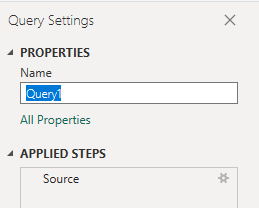
Transformación de datos en Editor de Power Query
Antes de crear el informe, deberá expandir columnas que devuelvan registros que contengan varios campos. En este caso, querrá expandir los registros siguientes:
LinksLinks.TargetWorkItemAreaIterationAssignedTo
Para obtener información sobre cómo expandir elementos de trabajo, consulte Transformación de datos de Análisis para generar informes de Power BI.
(Opcional) Cambiar nombre de los campos
Una vez que haya expandido las columnas, puede que desee cambiar el nombre de uno o varios campos. Por ejemplo, puede cambiar el nombre de la columna AreaPath a Area Path. Puede cambiar su nombre en la vista de tabla de datos o posterior al crear el informe. Para obtener información sobre cómo hacerlo, consulte Cambiar el nombre de los campos de columna.
En este ejemplo, se ha cambiado el nombre de los campos siguientes:
| Nombre de campo original | Cambiar nombre |
|---|---|
| Links.TargetWorkItem.ID | Id. de destino |
| LinksLinkTypeName | Tipo de vínculo |
| Links.TargetWorkItem.State | Estado de destino |
| Links.TargetWorkItem.Title | Título de destino |
Cierre la consulta y aplique los cambios
Una vez que haya completado todas las transformaciones de datos, elija Cerrar y aplicar en el menú Inicio para guardar la consulta y volver a la pestaña Informe en Power BI.
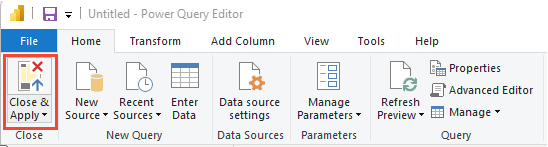
Creación de un informe de tabla para enumerar elementos de trabajo vinculados
En Power BI, elija Informe de tabla en Visualizaciones.
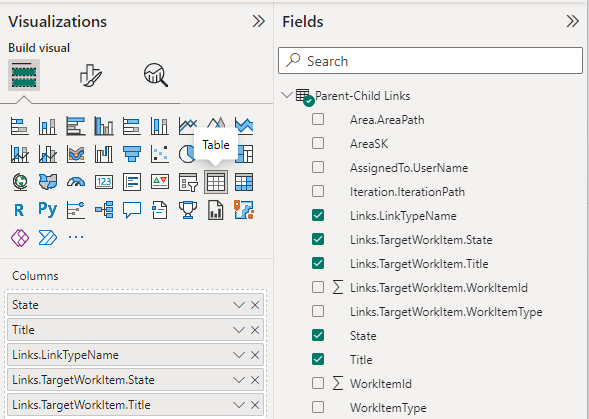
Agregue los siguientes campos en el orden indicado en Columnas:
- Identificador, haga clic con el botón derecho y seleccione No resumir.
- State
- Título
- Id. de destino, haga clic con el botón derecho y seleccione No resumir.
- Tipo de vínculo
- Estado de destino
- Título de destino
Se muestra el informe de ejemplo.
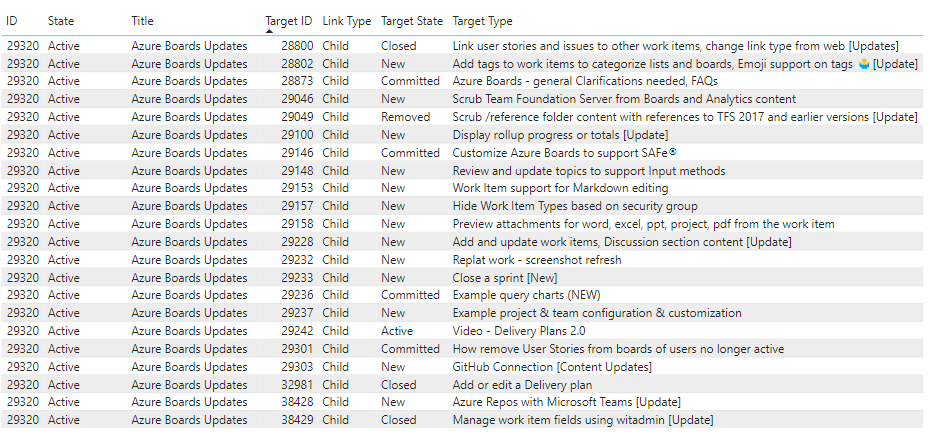
Artículos relacionados
- Exploración de informes de ejemplo mediante consultas de OData
- Construcción de consultas de OData para Analytics
- Conexión a Power BI mediante consultas de OData
- Consulte los metadatos de Azure Boards Analytics.
- Acceso a informes de ejemplo y índice de referencia rápida
- Agregar una segmentación de equipo a un informe existente